Features
Réaliser des appels
Making calls from your computer is straightforward with Xchange Operator. It will increase your productivity by saving you time and reducing the number of misdialled numbers.
Réception d'appels
Xchange Operator can be used to tell you who is calling before you answer the phone. Cela peut s'avérer bénéfique à bien des égards.
Lorsque vous êtes occupé à travailler sur un projet, il peut vous permettre d'être sélectif sur les appels à répondre. En outre, il peut vous permettre de saluer l'appelant d'une manière plus personnelle. Lorsque vous recevez un appel, il est très facile d'enregistrer le nom de l'appelant pour une utilisation future. Aussi avec l'intégration CRM, les détails des appelants sont rapidement recherchés et affichés.
Transfert d'appels en cours
Xchange Operator provides an easy method to transfer calls. La fenêtre de présence permet aux utilisateurs de voir la disponibilité de leurs collègues et de prendre les meilleures décisions lors du transfert des appels.
Les utilisateurs peuvent effectuer un transfert immédiat afin de re-distribuer rapidement les appels. Or they can easily use Go Integrator to consult with colleagues and switch between calls.
Numérotation sur page Web
Xchange Operator prend en charge deux manières distinctes de numérotation à partir de pages Web.
Les pages Web peuvent être scannés automatiquement pour rechercher les numéros de téléphone valides et, une fois trouvé, ces numéros sont transformés en liens hypertextes pour facilité la numérotation. Aussi, Xchange Operator peut être configuré pour permettre de numéroter directement à partir de nombreux CRM en version Web.
Pour plus d'informations sur les navigateurs pris en charge, cliquez iciNumérotation via presse-papier
Chaque fois que vous copiez un numéro de téléphone valide dans le presse-papiers, une fenêtre de notification apparaitra et le numéro sera composé sur vous cliquez dessus.
Numérotation sur mesure
Xchange Operator permet aux développeurs d'ajouter la numérotation directe depuis leurs applications.
Les instructions sont fournies à l'intérieur du logiciel.
Alternativement, Xchange Operator peut souvent être configuré pour fonctionner avec les applications existantes et éviter un travail de développement supplémentaire. Voir «Numérotation à partir d'application" pour plus de détails.
Application de numérotation
Xchange Operator supporte plusieurs méthodes pour la numérotation téléphonique à partir d'applications tierces.
De nombreuses applications peuvent être activés pour permettre la numérotation directement depuis l'application.
Focus numérotation
La numérotation focalisée détectera automatiquement les champs contenant des numéros compatibles et présentera une option de numérotation par clic à droite du champ.
Si le champ d'application contient plus d'un numéro de téléphone potentiel, un menu déroulant s'affichera lorsque vous placerez la souris sur l'icône de numérotation par clic, ce qui vous permettra de sélectionner le numéro à composer.
Numérotation TAPI
Une fois que vous avez activé le TAPI et configuré votre application CRM compatible avec le TAPI, vous pourrez directement composer des numéros de téléphone à partir de l'application CRM.
Screen popping allows a CRM contact record associated with an inbound caller’s number to be opened simply by clicking an icon shown in the preview window.
Cela peut être configuré pour apparaitre automatiquement si vous le préférez.
Vue "Auto"
L'onglet "Auto" remplira automatiquement la section "Récent" avec une liste des extensions affectées au même département que le poste appelé. The Auto tab will also show caller preview data for any integrated CRM/DB application and a customized greeting linked to the dialled DID number.
Sélectionnez le mode de fonctionnement préféré soit en utilisant directement la sourie ou des contrôles de clavier standard. Xchange Operator also has a special mode for touch screen operation.
Xchange Operator allows a greeting script and notes to be associated with the dialed number.* This information can be retrieved from any database listed under the Integrations option in the Configuration menu.
Vue "Présence"
Utiliser ce panneau afin de vérifier si vos collègues de travail sont disponibles pour prendre un appel, ou déjà en ligne, ou en NPD, ou en renvoi.
Set up personal Presence tabs and configure Xchange Operator to present the tab when a call to a selected DID number is received.
Le carnet d'adresses offre un moyen facile de créer des contacts.
Les utilisateurs peuvent rechercher des contacts existants ou en créer de nouveaux très facilement en cours d'appel. Le carnet d'adresses est étendue pour inclure les contacts des CRM lorsque l'intégration CRM est utilisé.
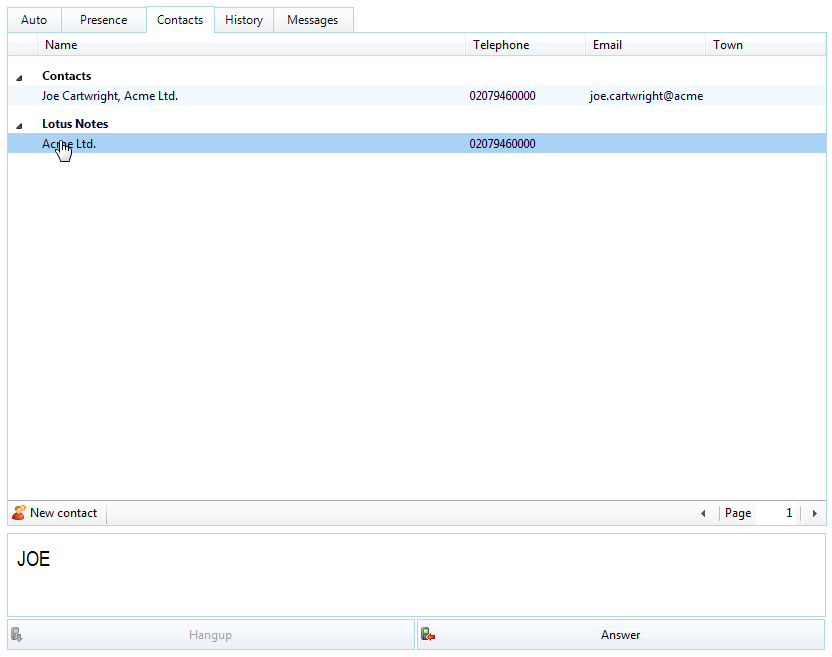
La fenêtre de l'historique des appels contient une liste des derniers appels effectués par l'utilisateur du poste.
Les utilisateurs peuvent effectuer des appels directement depuis la fenêtre de l'historique d'appels.
La vidéo montre la fenêtre de l'historique des appels en cours d'utilisation.
Deux domaines d'intégration Skype for Business sont disponibles via le client Xchange Operator lorsqu'il est installé sur un PC qui exécute également le client Skype for Business.
Although call control is still done through the Xchange Operator client, the Skype for Business user can make calls to other Skype for Business users using the "Call using deskphone" option that is inserted in to the standard Skype for Business menu by Xchange Operator. Si "Mettre à jour le statut Skype for Business en appel" est coché dans la configuration du client Xchange Operator, le statut du client Skype for Business sera automatiquement configuré sur "dans un appel" lorsque le combiné effectue ou reçoit un appel, ou "ne pas déranger" lorsque le combiné passe en mode NPD.
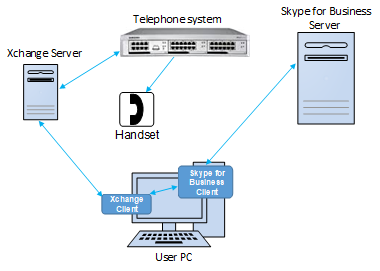
Fonctionnalités techniques
Client Xchange Operator |
|
| Infrastructure | |
|---|---|
| Architecture | Le client Xchange Operator est installé sur le PC de l'utilisateur final, qui établit une connexion avec le client Skype for Business installé sur ce même PC. |
| Licences requises (pour chaque utilisateur qui a besoin de la fonction) | Tout CAL Skype for Business Tout client PC Xchange Operator |
| Environnements Skype for Business pris en charge | Veuillez cliquer ici |
| Contrôle des appels | |
| Décrocher le combiné | Depuis la fenêtre d'aperçu (pop-up) Xchange Operator |
| Appeler le combiné vers lequel renvoyer l'appel | Depuis le client Xchange Operator |
| Transférer un appel | Depuis le client Xchange Operator |
| Passer un appel | Depuis le client Skype for Business ou le client Xchange Operator |
| Mise à jour du statut | |
| Client Skype for Business -"En cours d'appel" | Lorsque le combiné effectue ou reçoit un appel |
| Client Skype for Business -"Ne pas déranger" | Lorsque le combiné passe en NPD |
LED externe
Xchange Operator integrates with Kuando Busylight and Embrava Blynclight so now everyone in the office can see if a colleague is available for a conversation, busy on the phone or simply does not want to be disturbed.
Xchange
- Disponible (pas en cours d'appel)
- En attente
- Occupé (en cours d'appel/rendez-vous)
- Sonnerie
- Ne pas déranger / Transférer
- Messagerie vocale
Couleur de LED externe
- Vert
- Clignotement rapide jaune (250ms)
- Rouge
- Clignotement rouge (500 ms)
- Bleu
- Clignotement lent magenta (1000 ms)